Mỗi tài khoản Zalo thường chỉ được liên kết với duy nhất với một số điện thoại. Nếu mất, thay đổi hay thu hồi sim bạn cần lập tức thực hiện đổi số điện thoại trên tài khoản Zalo để tránh bị mất tin nhắn hay tài khoản.
Mỗi tài khoản Zalo đều cho phép người dùng có thể đổi số điện thoại đăng ký sang một số điện thoại khác. Đồng thời, sẽ giữ nguyên tất cả tin nhắn và danh sách bạn bè trong tài khoản. Để thực hiện, bạn chỉ cần làm theo những cách sau:
Bước 1: Để thực hiện cách đổi số điện thoại Zalo sang số khác trên điện thoại, bạn truy cập vào ứng dụng Zalo . Chọn mục Cá nhân rồi chọn vào biểu tượng Cài đặt theo như hình bên dưới.
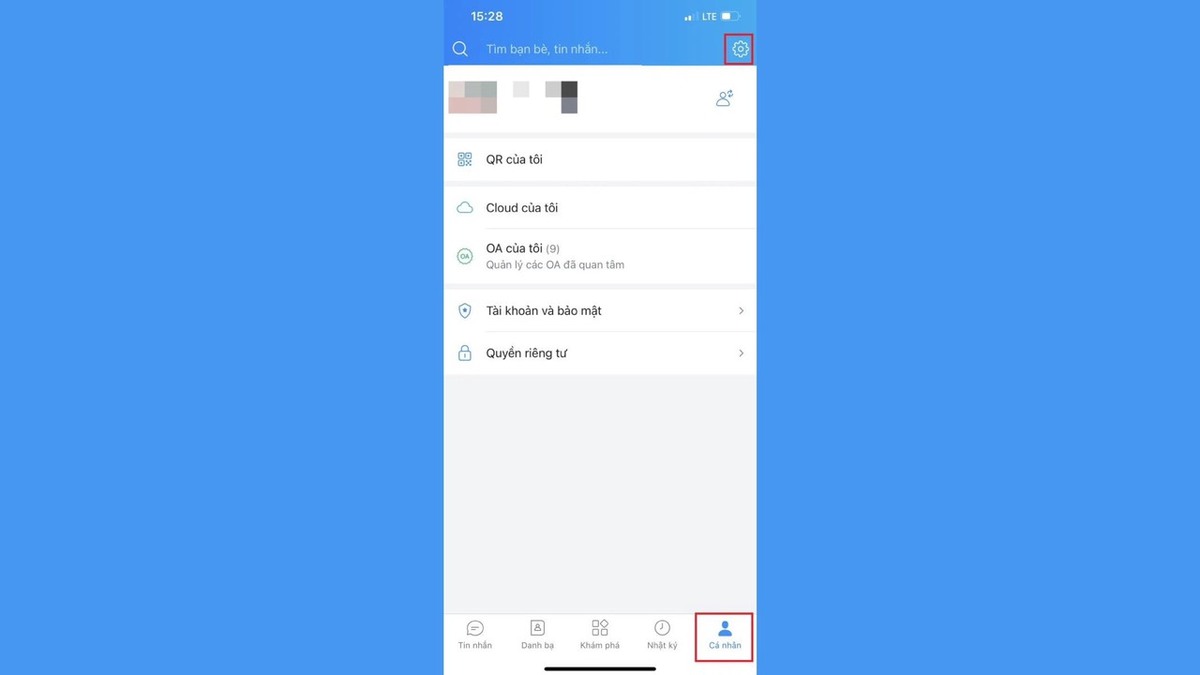
Bước 2: Tại giao diện Cài đặt, bạn chọn mục Tài khoản và bảo mật . Đây là mục sẽ lưu thông tin thay đổi của bạn và thực hiện cách đổi số điện thoại Zalo qua số khác trên điện thoại.
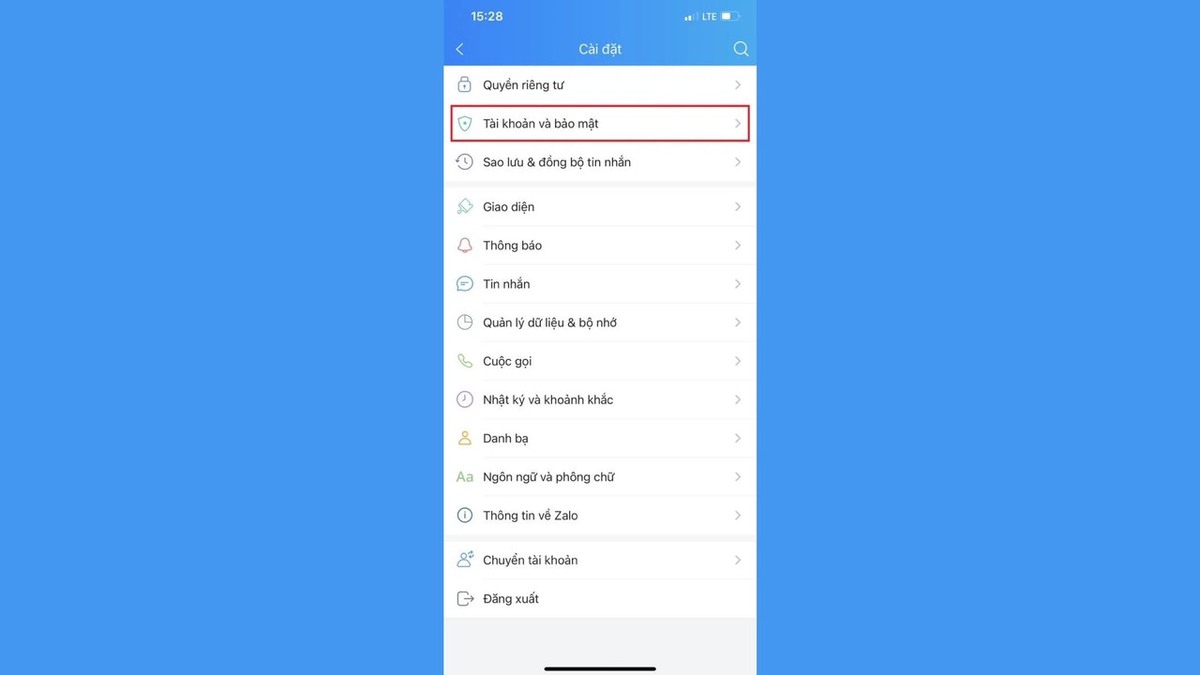
Bước 3: Nhấn chọn Đổi số điện thoại trong mục Tài khoản. Lúc này, những lưu ý của Zalo sẽ xuất hiện. Bạn nhấn chọn Bắt đầu đổi số điện thoại trên màn hình để tiếp tục cách đổi số điện thoại Zalo qua số khác.
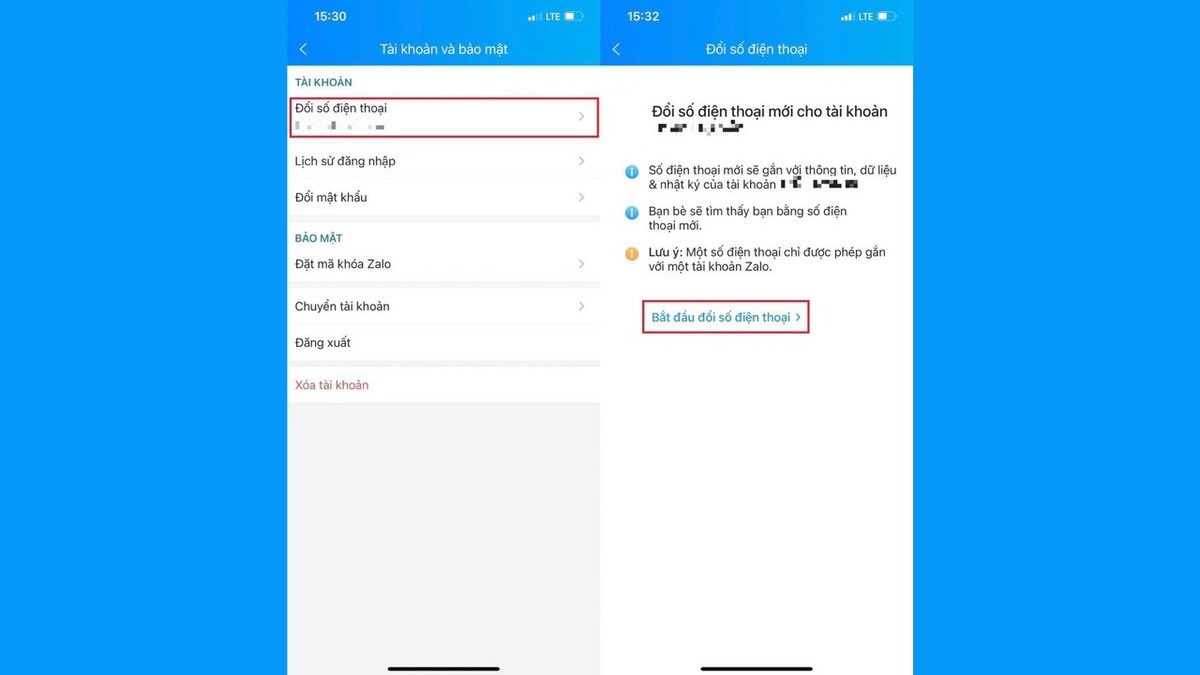
Bước 4: Nhập số điện thoại mới của mình vào ô, sau đó chọn Tiếp tục . Một thông báo sẽ xuất hiện. Bạn hãy kiểm tra lại số điện thoại mới có chính xác hay không rồi chọn Xác nhận .
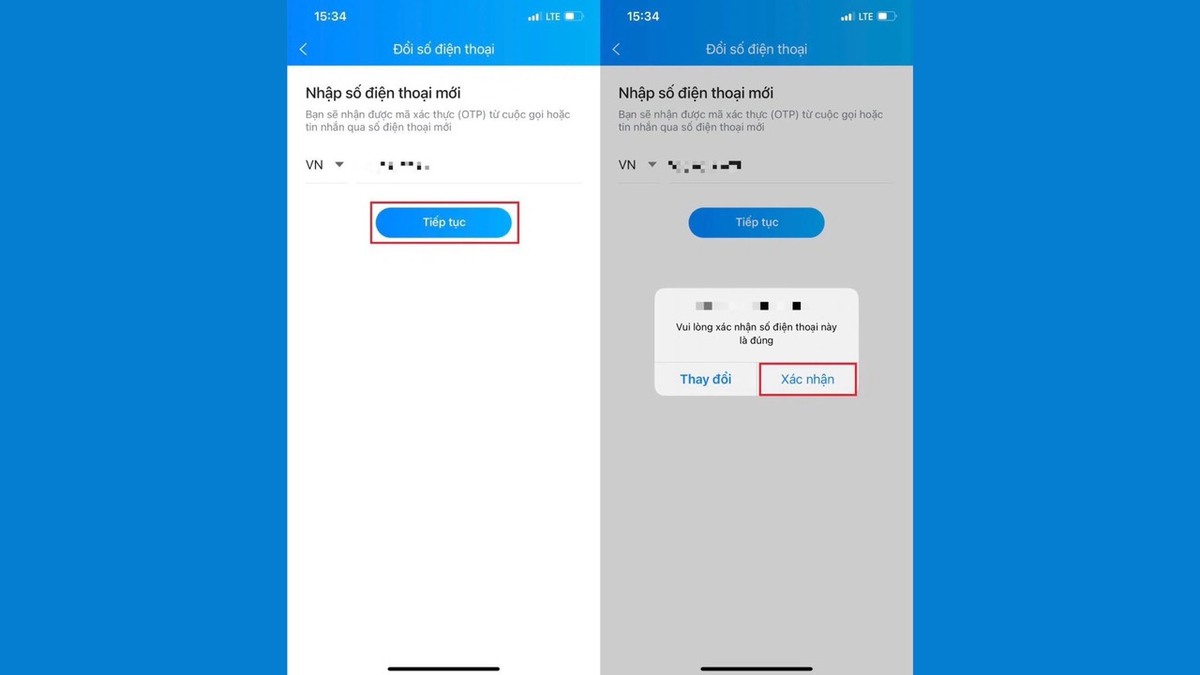
Bước 5: Sau khi xác nhận cách đổi số điện thoại Zalo sang số khác, bạn sẽ nhận được mã OTP qua tin nhắn hoặc cuộc gọi tới số điện thoại mới vừa thay đổi. Nhập mã số ấy vào ô yêu cầu và nhấn chọn Tiếp tục .
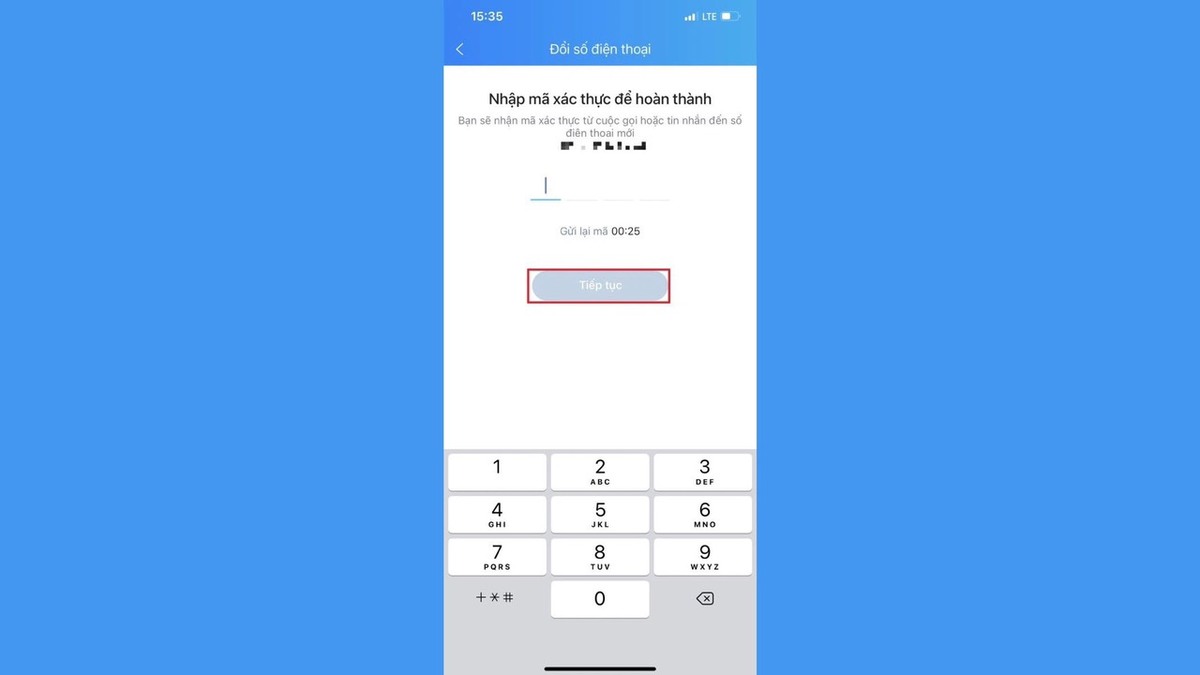
Bước 6: Một thông báo xác nhận bạn đã thay đổi số điện thoại thành công sẽ hiện lên. Nhấn chọn Hoàn tất để kết thúc.
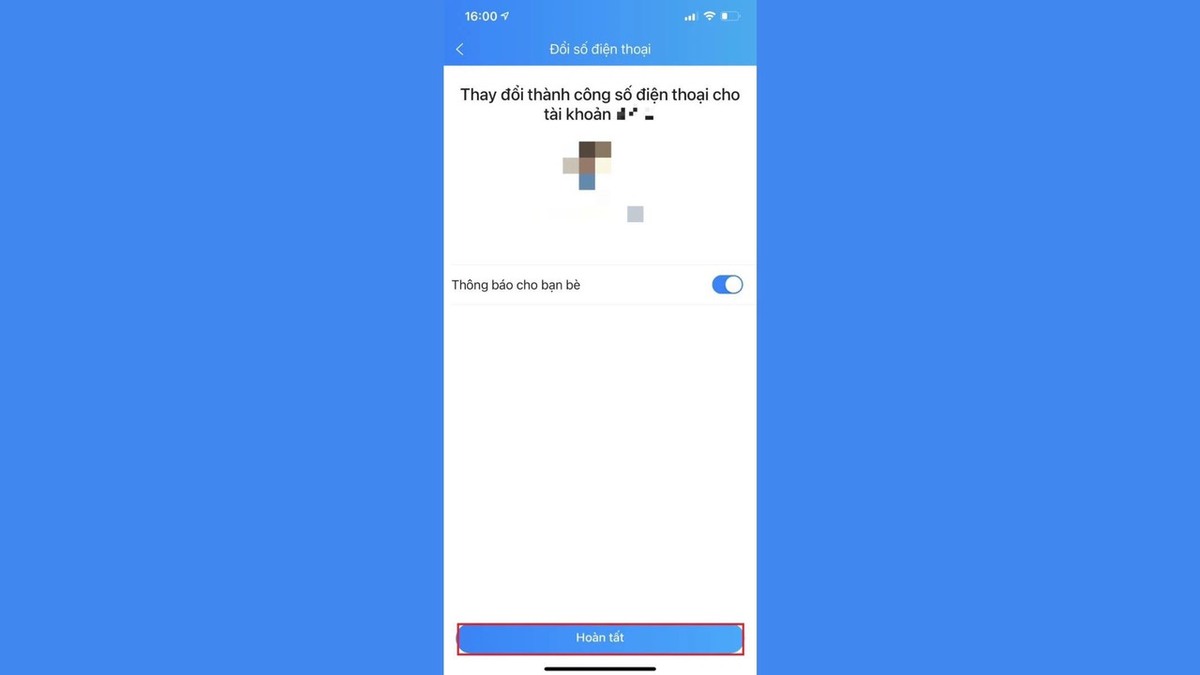
Kể từ lúc này, bạn có thể sử dụng số điện thoại mới để đăng nhập Zalo, tiếp tục nhắn tin với bạn bè, người thân mà không lo tin nhắn sẽ bị biến mất.
Tuy nhiên, khi đổi số điện thoại Zalo bạn cũng cần lưu ý một vài điều khá quan trọng:
- Nếu số điện thoại cũ đã kích hoạt ví ZaloPay thì bạn sẽ không thể dùng số điện thoại mới để tiếp tục dùng ví ZaloPay cũ. Bởi mỗi tài khoản ZaloPay chỉ gắn với 1 duy nhất 1 tài khoản và số điện thoại đăng ký.
- Sau khi đổi tài khoản Zalo sang số điện mới, bạn vẫn có thể tiếp tục đăng ký tài khoản Zalo mới bằng số điện thoại cũ.
- Trước khi chuyển tài khoản, bạn phải chắc chắn số điện thoại mới hiện đang không sử dụng tài khoản Zalo nào.


























